كيفية تثبيت WordPress يدويًا – دليل خطوة بخطوة
نشرت: 2024-02-23يشتهر WordPress على نطاق واسع بعملية التثبيت البسيطة. يعد إعداد WordPress سريعًا ومباشرًا، وغالبًا ما يستغرق الانتهاء منه أقل من خمس دقائق. في الوقت الحاضر، يوفر العديد من مضيفي الويب أدوات لتثبيت WordPress تلقائيًا. بالإضافة إلى ذلك، يمكنك الاستعانة بخدمات تطوير الويب الاحترافية في WordPress للحصول على المساعدة. ومع ذلك، إذا كنت تفضل التعامل مع تثبيت WordPress بنفسك، فسوف يرشدك الدليل التالي خلال العملية. دعونا نرى كيفية تثبيت WordPress يدويًا خطوة بخطوة.
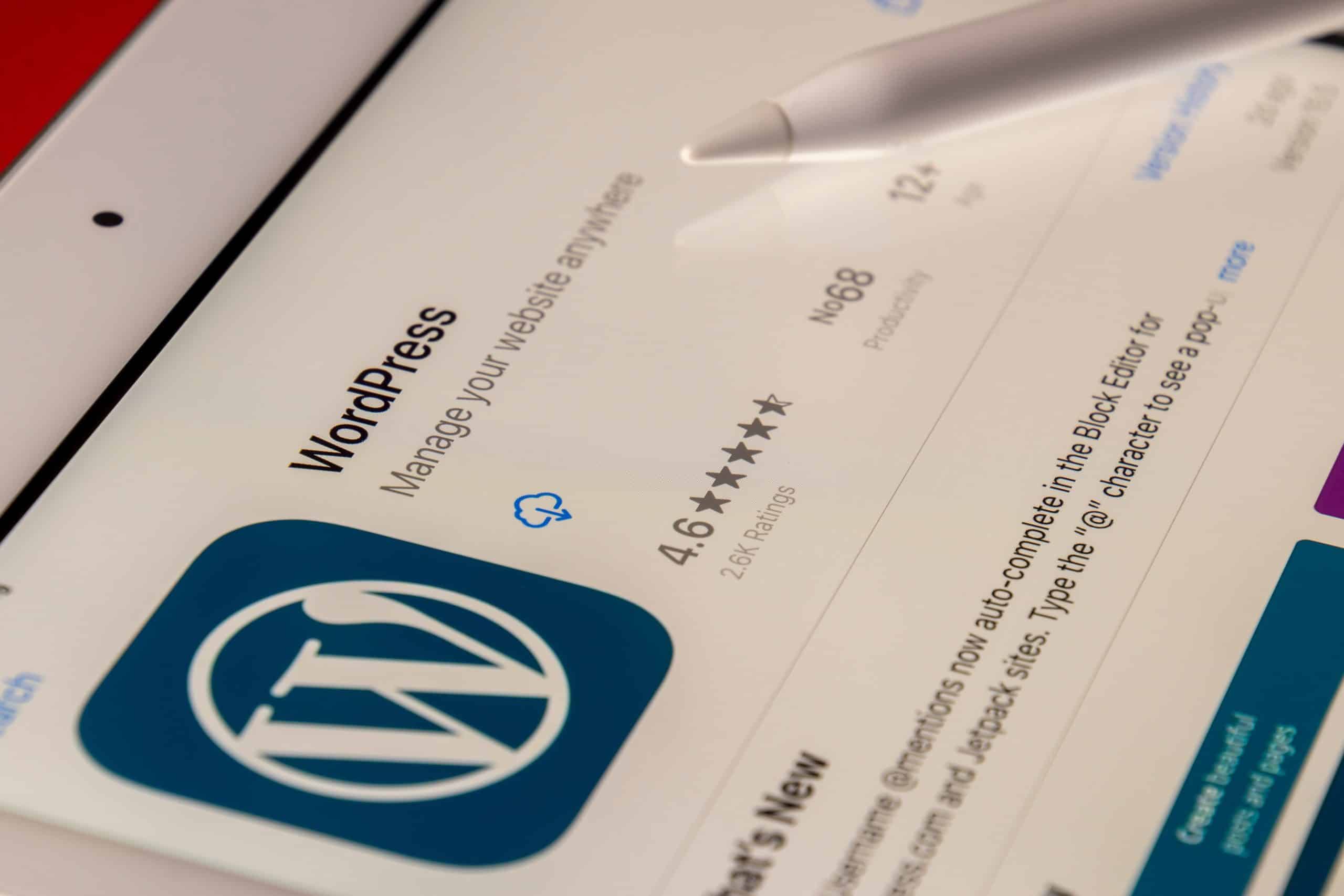
فهم التثبيت اليدوي لـ WordPress
عند تثبيت WordPress يدويًا، يمكنك تنزيل أحدث إصدار من الموقع الرسمي وتحميله على خادم الويب الخاص بك عبر FTP. تمنحك هذه الطريقة التحكم الكامل في عملية الإعداد، مما يسمح بإجراء تثبيت أكثر تخصيصًا وتخصيصًا بما يتناسب مع احتياجاتك الخاصة. إحدى المزايا الرئيسية للتثبيت اليدوي هي القدرة على استكشاف أي مشكلات قد تنشأ أثناء الإعداد وإصلاحها، مما يضمن نشرًا أكثر سلاسة لـ WordPress. بالإضافة إلى ذلك، فإن فهم عملية التثبيت اليدوي يوفر رؤية قيمة حول الأعمال الداخلية لـ WordPress، مما يمكّن المستخدمين من اتخاذ قرارات مستنيرة بشأن إعداد موقع الويب الخاص بهم.
التحضير للتثبيت اليدوي
- لبدء عملية التثبيت اليدوي، تأكد من تثبيت عميل FTP، مثل FileZilla، على جهاز الكمبيوتر الخاص بك لتسهيل نقل الملفات.
- بالإضافة إلى ذلك، قم بجمع كافة المعلومات الضرورية، بما في ذلك اسم قاعدة البيانات واسم المستخدم وكلمة المرور والمضيف، لضمان عملية تثبيت سلسة وفعالة.
- من الضروري تنزيل أحدث إصدار من WordPress من الموقع الرسمي لضمان حصولك على أحدث الملفات المتاحة للتثبيت.
- وأخيرًا، قم بإعداد كلمة مرور آمنة وسهلة التذكر لحساب مسؤول WordPress لإعطاء الأولوية لأمن موقع الويب الخاص بك والبيانات المرتبطة به، وبالتالي تعزيز الحماية الشاملة.
اختيار مزود الاستضافة
عند اختيار مزود استضافة لموقع WordPress الخاص بك، يجب عليك مراعاة موثوقية وقت التشغيل ودعم العملاء وسرعة الخادم. ابحث عن شركات الاستضافة التي تقدم تثبيت WordPress بنقرة واحدة لتبسيط عملية الإعداد وتوفير الوقت. بالإضافة إلى ذلك، قم بتقييم خيارات قابلية التوسع المقدمة من موفري الاستضافة المختلفين للتأكد من أن موقع الويب الخاص بك يمكنه استيعاب النمو المحتمل في المستقبل. قراءة المراجعات والبحث عن توصيات من مستخدمي WordPress الآخرين يمكن أن توفر أيضًا رؤى قيمة حول سمعة وأداء شركات الاستضافة المحتملة.
إنشاء قاعدة بيانات
يعد الوصول إلى لوحة تحكم استضافة الويب الخاصة بك الخطوة الأولى في بدء عملية إنشاء قاعدة البيانات لتثبيت WordPress الخاص بك. بمجرد الوصول إلى هناك، حدد رمز "قاعدة بيانات MySQL" لبدء العملية. يعد اختيار اسم فريد يسهل التعرف عليه لقاعدة البيانات الخاصة بك أمرًا بالغ الأهمية للإدارة والصيانة المستقبلية. بالإضافة إلى ذلك، فإن إنشاء مستخدم مخصص ببيانات اعتماد آمنة خصيصًا للوصول إلى قاعدة بيانات WordPress وإدارتها سيضمن طبقة إضافية من الأمان. أخيرًا، ضمن واجهة إدارة قاعدة البيانات، قم بتعيين جميع الامتيازات للمستخدم لضمان الأداء السلس لموقع الويب الخاص بك على WordPress.
كيفية تثبيت ووردبريس خطوة بخطوة
- لبدء التثبيت اليدوي لـ WordPress، قم بتنزيل أحدث حزمة تثبيت WordPress من wordpress.org واحفظها على جهاز الكمبيوتر الخاص بك.
- بعد ذلك، قم بإنشاء قاعدة بيانات لـ WordPress على خادم الويب الخاص بك مع مستخدم MySQL (أو MariaDB) مع جميع الامتيازات للوصول إليها وتعديلها.
- اختياريًا، حدد موقع wp-config-sample.php وأعد تسميته إلى wp-config.php. ثم تابع تعديل الملف عن طريق إضافة معلومات قاعدة البيانات الخاصة بك.
- من المهم ملاحظة أنه إذا لم تكن مرتاحًا لإعادة تسمية الملفات، فإن الخطوة 3 اختيارية؛ يمكنك تخطيه لأن برنامج التثبيت سيقوم بإنشاء ملف wp-config.php لك.
- بعد ذلك، قم بتحميل ملفات WordPress إلى موقعك المفضل على خادم الويب الخاص بك:
- في حالة دمج WordPress في جذر المجال الخاص بك (على سبيل المثال، https://example.com/)، انقل أو قم بتحميل جميع محتويات دليل WordPress الذي تم فك ضغطه (باستثناء الدليل نفسه) إلى الدليل الجذر الخاص به.
- إذا اخترت تثبيت دليل فرعي منفصل على موقع الويب الخاص بك (على سبيل المثال، https://example.com/blog/)، فقم بإنشاء دليل "مدونة" على الخادم الخاص بك وانقل جميع محتويات حزمة WordPress غير المضغوطة عبر FTP.
يرجى ملاحظة أنه في حالة استخدام عميل FTP مع خيار تحويل أسماء الملفات إلى أحرف صغيرة، تأكد من تعطيل هذه الميزة.
أخيرًا، قم بتشغيل البرنامج النصي لتثبيت WordPress عن طريق الوصول إلى عنوان URL الخاص به في متصفح الويب - يجب أن يكون هذا هو المكان الذي قمت بتحميل ملفات WordPress فيه.


كانت هذه ملخصًا سريعًا للتثبيت اليدوي لـ WordPress. الآن، دعونا نناقش الخطوات الرئيسية بالتفصيل.
تنزيل حزمة تثبيت WordPress
يبدأ ضمان التثبيت السلس لـ WordPress بزيارة wordpress.org وتنزيل أحدث إصدار من WordPress على جهازك المحلي. من الضروري أن يكون لديك اتصال ثابت بالإنترنت أثناء عملية التنزيل لتجنب الانقطاعات وحفظ الملف المضغوط الذي تم تنزيله في موقع يسهل الوصول إليه عند استخراج محتوياته. بالإضافة إلى ذلك، يوصى بالتحقق من سلامة الملف الذي تم تنزيله عن طريق التحقق من توقيعه الرقمي، إذا كان متاحًا، لضمان صحة حزمة التثبيت.
تحميل الملفات إلى الخادم
لبدء التثبيت اليدوي لـ WordPress، اتصل بخادم الويب الخاص بك باستخدام عميل FTP مثل FileZilla أو Cyberduck. بمجرد الاتصال، انتقل إلى الدليل الذي ستتم استضافة موقع الويب الخاص بك فيه، والذي يُسمى عادةً "public_html" أو "www"، وتأكد من حصولك على الأذونات اللازمة لتحميل الملفات. بعد ذلك، قم بنقل جميع ملفات WordPress المستخرجة من جهاز الكمبيوتر الخاص بك إلى الدليل المناسب على الخادم، مما يضمن تحميل جميع الملفات بنجاح دون انقطاع. تعد هذه الخطوة ضرورية لضمان سير عملية تثبيت WordPress بسلاسة دون أي مشكلات متعلقة بالملف.
إنشاء ملف التكوين
يعد الوصول إلى خادم الويب الخاص بك عبر عميل FTP هو الخطوة الأولى في تكوين تثبيت WordPress الخاص بك. بمجرد الاتصال، انتقل إلى دليل تثبيت WordPress الخاص بك وحدد موقع الملف "wp-config-sample.php". تابع إعادة تسمية الملف إلى "wp-config.php" وافتحه باستخدام محرر نصوص مثل Notepad++ أو Sublime Text. داخل الملف، أدخل معلومات قاعدة البيانات الخاصة بك، بما في ذلك اسم قاعدة البيانات واسم المستخدم وكلمة المرور والمضيف، مما يضمن دقة كل التفاصيل. من الضروري حماية هذا الملف لأنه يحتوي على معلومات حساسة حيوية لـ WordPress لإنشاء اتصال بقاعدة البيانات الخاصة بك، وبالتالي تعزيز أمان موقع الويب الخاص بك.
تشغيل البرنامج النصي للتثبيت
لبدء الخطوات النهائية لعملية تثبيت WordPress اليدوية، افتح متصفح الويب وأدخل اسم المجال الخاص بك حيث تم تحميل ملفات WordPress. بمجرد وصولك إلى هناك، من المفترض أن تواجه رسالة تطالبك بإنشاء ملف تكوين، حيث يمكنك المتابعة بالنقر فوق "إنشاء ملف تكوين". بعد ذلك، سيطلب النظام معلومات قاعدة البيانات الخاصة بك، حيث ستقوم بإدخال التفاصيل الضرورية وتنفيذ التثبيت. بالإضافة إلى ذلك، اغتنم الفرصة لإنشاء حساب مسؤول عندما يُطلب منك ذلك، مما يسمح بإدارة سلسة لموقع الويب الخاص بك على WordPress. إذا رغبت في ذلك، فمن المستحسن ملاحظة أي كلمات مرور تم إنشاؤها أو إدخال كلمات مرور مخصصة لتعزيز الأمان العام لموقع الويب الخاص بك.
الإعداد والتخصيص بعد التثبيت
بمجرد الانتهاء من التثبيت اليدوي لـ WordPress، فإن الخطوة التالية هي تسجيل الدخول إلى لوحة تحكم المسؤول باستخدام اسم المستخدم وكلمة المرور التي تم إنشاؤها أثناء التثبيت. بعد الحصول على حق الوصول، يمكنك البدء في تخصيص موقع الويب عن طريق اختيار المظهر الذي يعكس هوية علامتك التجارية على أفضل وجه ويقدم التصميم والميزات المطلوبة. لتحسين وظائف موقع الويب الخاص بك بشكل أكبر، يُنصح بتثبيت المكونات الإضافية الأساسية، بما في ذلك أدوات تحسين محركات البحث (SEO)، والمكونات الإضافية للأمان، وملحقات نماذج الاتصال. بالإضافة إلى ذلك، يتضمن تحسين أداء موقع الويب الخاص بك تكوين الإعدادات وإضافة الأدوات وتنظيم القوائم داخل لوحة تحكم المسؤول. ستساهم هذه الخطوات في إنشاء موقع WordPress يعمل بسلاسة وجذاب بصريًا.
تحسين الأمن والأداء
لضمان الأمان والأداء الأمثل لموقع الويب الخاص بك على WordPress، من الضروري تنفيذ تدابير مختلفة. تعمل شهادة SSL على تشفير البيانات المنقولة بين متصفحات المستخدمين وموقع الويب الخاص بك، مما يحمي المعلومات الحساسة. بالإضافة إلى ذلك، تعد التحديثات المنتظمة لـ WordPress والموضوعات والمكونات الإضافية ضرورية لتصحيح الثغرات الأمنية وتحسين الأداء العام. يؤدي تنفيذ جدار حماية تطبيقات الويب (WAF) إلى الحماية من حركة المرور الضارة ومحاولات القرصنة، مما يعزز أمان موقع WordPress الخاص بك. علاوة على ذلك، فإن استخدام شبكة توصيل المحتوى (CDN) يمكن أن يعزز أداء موقع الويب عن طريق تخزين المحتوى مؤقتًا وتقليل تحميل الخادم، مما يؤدي في النهاية إلى تحسين تجربة المستخدم.
خاتمة
هذه هي كيفية تثبيت WordPress يدويًا. تعتبر كل مرحلة حاسمة في إضفاء الحيوية على موقع WordPress الخاص بك، بدءًا من اختيار مزود الاستضافة وحتى إنشاء قاعدة بيانات وتنفيذ عملية التثبيت خطوة بخطوة. بالإضافة إلى ذلك، تساهم مهام ما بعد التثبيت، مثل تسجيل الدخول إلى لوحة تحكم المسؤول، واختيار المظهر، وتثبيت المكونات الإضافية الأساسية، في تكوين تواجد فريد عبر الإنترنت. من خلال إعطاء الأولوية لإجراءات الأمان مثل تمكين المصادقة الثنائية، وتحديث كلمات المرور، وتحسين الأداء من خلال ضغط الصور والتخزين المؤقت للمتصفح، يمكنك ضمان تجربة موقع ويب سلسة وفعالة لك وللزائرين.
احتضن عملية التثبيت اليدوي بثقة وأطلق العنان للإمكانات الكاملة لموقع WordPress الخاص بك!
